Combot:公告系统指南
Combot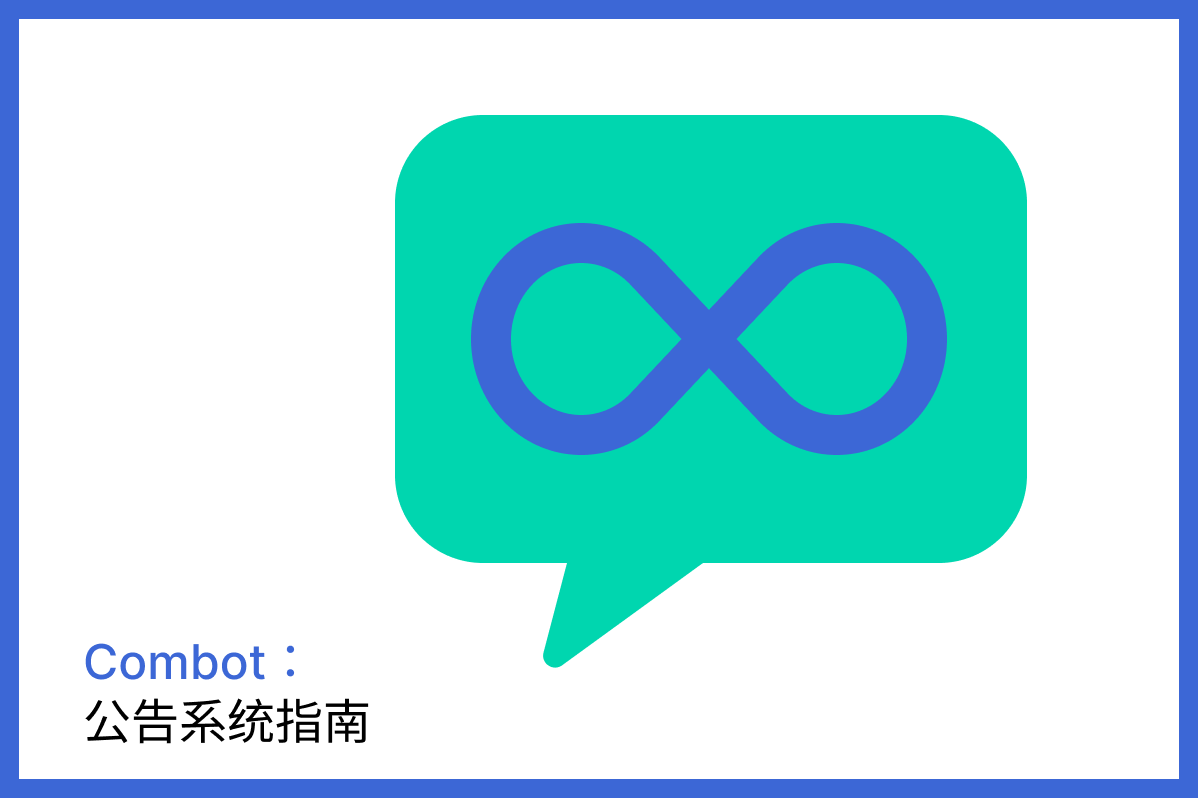
English / 中文 / हिन्दी / Español / Français / العربية / Русский / Português / Bahasa Indonesia / Deutsch / 日本語 / فارسی / Tiếng Việt / 한국어 / Türkçe / Italiano / বাংলা / தமிழ் / Nederlands / Bahasa Melayu / Azərbaycan dili / O‘zbek / Հայերեն
大家好!Combot 中的公告旨在自动发布到聊天和频道中。公告功能目前处于测试阶段;它是免费的,不需要 Combot 订阅。
要使用公告,您需要做到以下几点:
- 将 @combot 添加到聊天或频道。
- 访问 combot.org 上的控制面板。
- 在网站顶部选择“计划任务”部分。
- 创建一个公告,并选择您希望发布它们的聊天和频道。
请注意,即使 @combot 在聊天中没有管理员权限,它也能发布帖子(当然,这只有在您的聊天没有限制非管理员发布消息的情况下才可能)。无论如何,机器人在频道中必须具有管理员权限;否则,您将无法将其添加到频道中。
此外,如果您使用某些设置,比如固定消息,机器人也需要有权限这样做——通常,在超级群中,只有管理员能够固定消息。因此,我们建议您始终将 @combot 添加为管理员,以避免公告中某些内容未能如您计划的那样进行所带来的挫败感。
如果出于某种原因,比如机器人没有固定消息的权限,帖子仍然会发布,但不会被固定。
公告协作系统
要理解共享系统的工作原理,以下几点是必须知道的:
创建的公告与其创建时指定的聊天或频道绑定。在创建或编辑公告时指定的每个聊天或频道的管理员都会在他们的列表中看到这些公告。用户没有管理权限的其他聊天或频道将不会显示。
只有那些拥有与公告创建者相同(或更多)管理权限的用户才能编辑公告。
例子:
我管理聊天 1 和 2,以及频道 3。我为它们所有人创建了一个共同的公告。所有聊天 1、2 和频道 3 的管理员在登录公告控制面板时都会在他们的列表中看到它。然而,只有那些同样是聊天 1、2 和频道 3 管理员的人才能编辑它。
此外,我的老板——该项目的主要社区经理,他是频道 4、5 和 6 以及聊天 1、2 和频道 3 的管理员,也能看到并编辑我的公告。他的管理权限覆盖了我创建公告时指定的所有聊天和频道。
公告设置
公告标题:公告将以此名称保存在您的列表中。您可以随意命名,只要它能让您后续轻松通过名称导航。我们建议在名称中指定一些您希望立即在公告列表中看到的重要参数,无需额外点击或轻触。
例子:计划任务公告(所有 Combot 聊天,固定),不包括周末,11.05 停止
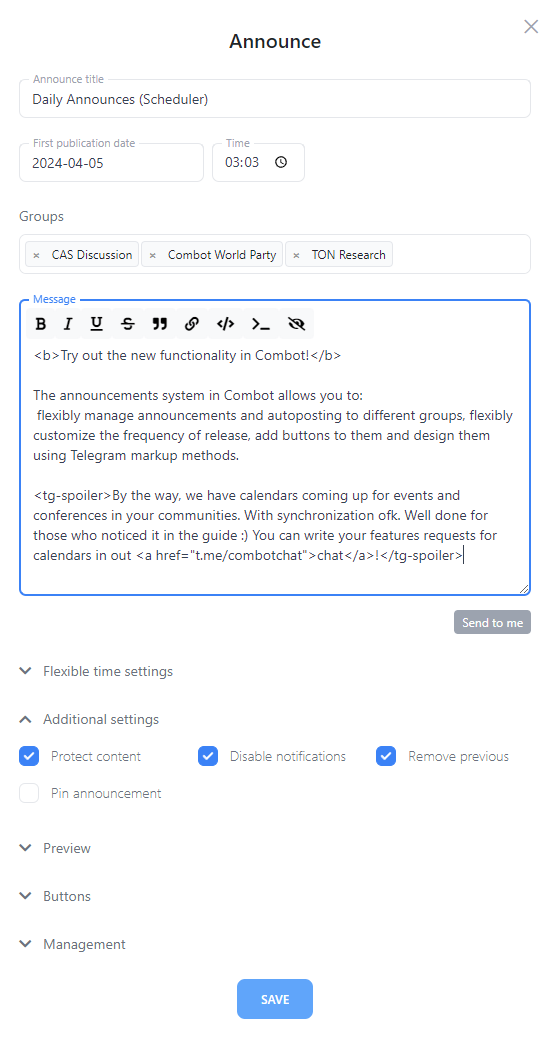
首次发布日期:公告首次发布的日期,或如果您没有配置重复的话,就是唯一的发布日期。请注意,日期的设置格式为 DD.MM.YYYY。
时间:发布时间以 24 小时制显示。时间根据您的浏览器设置显示为当地时间。其他管理员将看到根据他们的本地时区调整后的时间。因此,如果您创建一个公告定于 16:00 发布,而您的本地时间为 GMT+5,那么在 GMT+2 时区的另一位管理员将看到它为 13:00。如果由于转换到不同的时区而导致显示日期改变,这也将受到影响。
群组:在这里,您可以选择公告将被发布的群组和/或频道。在选择菜单中,所有添加了 Combot 的聊天和频道都将可供您选择,包括那些您从聊天列表中隐藏的。
您最多可以指定 20 个群组或频道。如果有必要,将来可能会增加这一限制。
消息:在消息字段中,您可以输入您的消息。最大长度为 4096 个字符,包括标记标签。所有 Telegram 支持的标记都可用。
此外,还有一个用于预览和测试的按钮。它将带有当前标记的公告文本通过 @combot 发送给您的私信。它包括一些额外的自定义,如按钮。
灵活的时间设置:在这里,您可以为您的公告建立一个灵活的发布计划。您可以自定义发布频率。此外,您还可以选择公告将在一周中的哪些天发布。
例子:您可以设置公告每天发布一次,仅在周一至周五的工作日。在这种情况下,公告将在您在时间设置中指定的时间发布,并将每天在相同的时间重复发布,排除周六和周日。
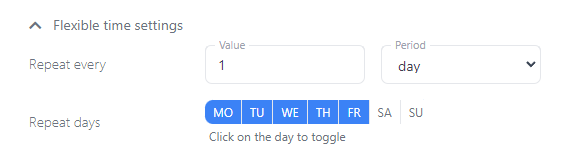
附加设置:在这里,您可以管理几项高级发布设置:
- 保护内容禁用了分享帖子或复制其文本的能力,无论聊天或频道设置如何。然而,仍然可以拍照或截屏帖子,因此不建议以这种方式发布“绝密”信息。
- 关闭通知会使帖子“静默”发布,即使对那些在聊天或频道中没有静音通知的人也是如此。
- 删除之前的公告会移除同一公告的先前发布。注意,此操作仅影响特定的公告,而不影响通过 Combot 发布的其他公告。
- 自动固定帖子会将帖子固定到聊天或频道。当然,要固定帖子,机器人需要在聊天中具有相应的权限;如果它具有管理员权限,它很可能已经拥有这些权限。
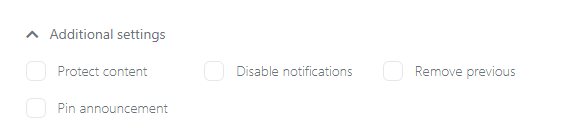
预览:在这里,您可以插入一个单独的链接,并选择其显示位置:在主文本的顶部或底部。请注意,默认情况下,公告中插入的链接预览是禁用的。
要启用它,您需要将链接(任何链接,不仅仅是文本中提到的那个)插入到设置的这个部分。
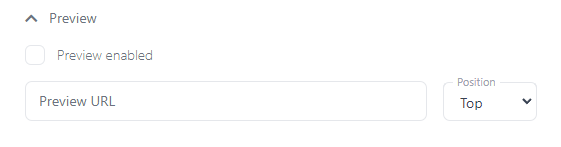
按钮:您可以在发布中附加带有链接的按钮。允许最多 20 个按钮,并且它们可以排列在多行或多列中。请注意,按钮上的文本将根据用户的屏幕分辨率而压缩;因此,除非您在按钮的文本描述中包含一个笑脸或其他文本符号,否则在单行中放置超过四个按钮可能不是一个好主意。
其他类型的按钮,如欢迎消息中的验证码,目前还不支持。
管理:在这里,您可以暂停公告的发布。
最终发布可能看起来像这样,例如:它使用粗体文本、剧透、斜体,在顶部放置链接预览,并包括四个按钮 - 顶行三个,底行一个。
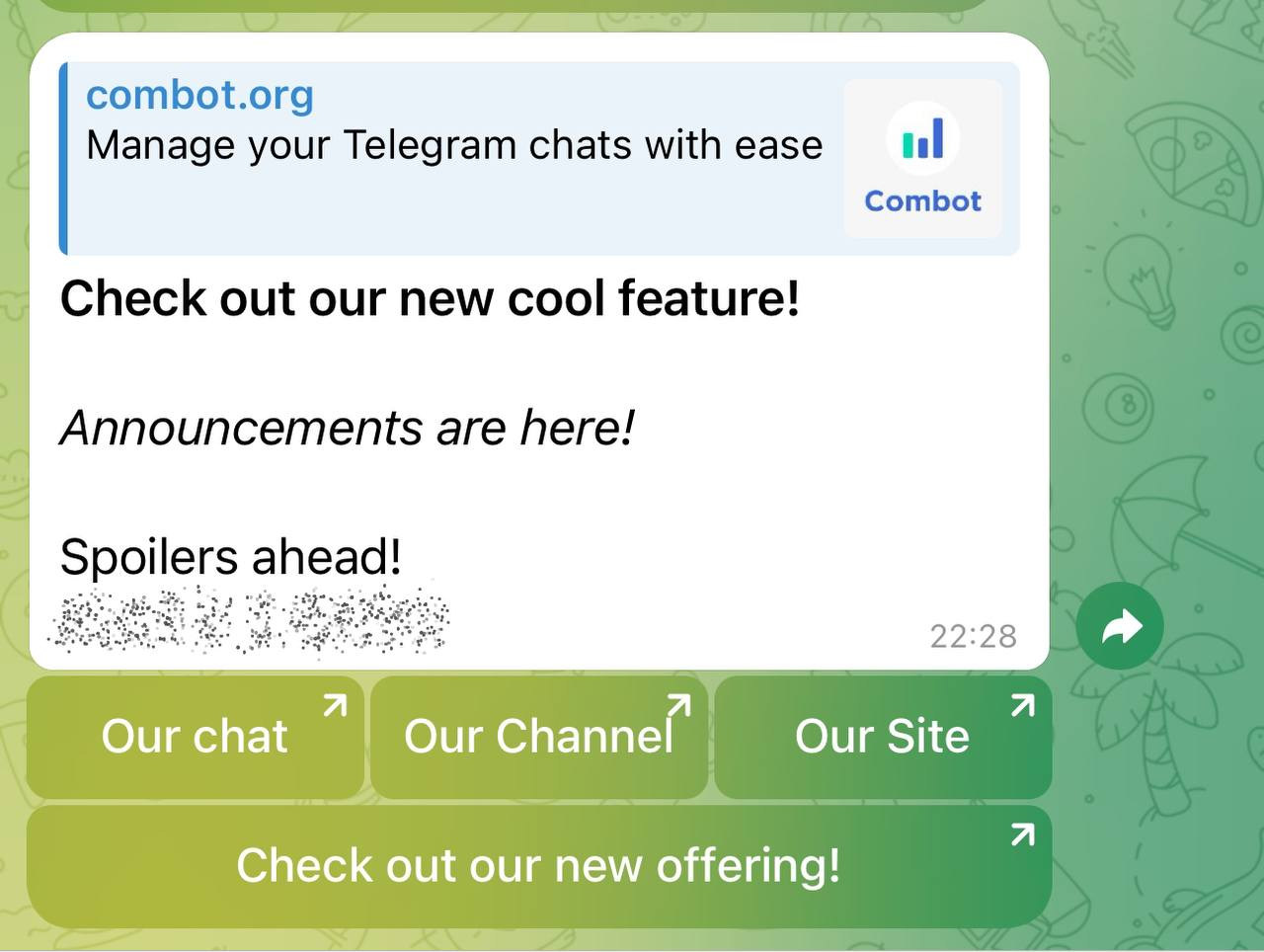
计划/公告列表
在公告的总列表中,您可以为公告选择显示类型,列表形式或按日期的日历形式。您可以看到关于它们的基本信息,包括群组数量、频率、日期和其他详细信息。从这里,您还可以暂停公告、编辑它们或删除它们。
您可以将关于公告系统的愿望、评论和问题发送到我们的支持聊天。